パソコンの電源を入れても画面が真っ暗なまま動かない…。そんなとき、「LogonUI.exe(ログオンユーアイ)」という仕組みに問題が起きている可能性があります。これは、Windowsのログイン画面を表示する大切な役割を担っています。
エラーが起きると、ログインできず、パソコンが使えなくなる恐れがあります。原因としては、システムの壊れたファイルや他のソフトの影響、ウイルス対策ソフトの干渉などが考えられます。富士通のパソコンでは、指紋認証機能のトラブルも関係している場合があります。
無理に再起動を繰り返すと、データが消えるリスクもあるため注意が必要です。早めに原因を見つけて、正しい対応を取ることが重要です。当社では、相談から初期診断・お見積りまで24時間365日無料でご案内しています。まずはお気軽にご相談ください。
目次
LogonUI.exeエラーが発生する主な症状
LogonUI.exeエラーが発生した際の主な症状は次の通りです。
- ログイン画面が表示されず、ブラックスクリーンになる
- 「LogonUI.exe – アプリケーションエラー」などのエラーメッセージが表示される
- PINやパスワードを入力してもログインできない
- PCの起動時にフリーズし、操作できなくなる
同じ症状でも、原因はさまざまです。適切な対処法を実行しないと、状況が悪化し、最悪2度と解決できなくなる可能性があります。
正常に使用できない原因は、見た目や使用感だけでは判断できないため、自己判断では原因を見誤るケースが多いです。そのため正確な原因を把握し、適切な対応をするには専門業者の診断が必要です。
当社では相談から初期診断・お見積りまで24時間365日体制で無料でご案内しています。ぜひ気軽にご相談ください。
LogonUI.exeエラーが発生する主な原因
LogonUI.exeエラーの主な原因として、以下の点が考えられます。
サードパーティ製ソフトウェアの干渉
インストールした他社製ソフトが、ログイン画面の表示に影響を与えることがあります。特にセキュリティ対策ソフトや画面を変えるツールなどが原因になりやすく、LogonUI.exeのエラーを引き起こす場合があります。
ウイルス対策ソフトの影響
一部のウイルス対策ソフトが、Windowsのログイン処理に干渉することがあります。その結果、LogonUI.exeにエラーが発生し、ログイン画面が正常に表示されなくなるケースがあります。
Softex OmniPassサービスの問題(富士通製PC)
富士通のパソコンに搭載されている指紋認証ソフト「Softex OmniPass」がうまく動作しないと、LogonUI.exeにエラーが起きてログインできなくなる場合があります。
ログイン方法の不具合
PINや顔認証などのログイン設定に問題があると、Windowsのログイン処理に支障が出て、LogonUI.exeのエラーにつながることがあります。
システムファイルの破損
「LogonUI.exeエラー」は、Windowsのログオン画面を表示するためのシステムファイルが破損した際に発生します。システムファイルとは、OSの起動や操作に必要な基本的な構成ファイルを指し、正常な動作に欠かせない存在です。
これらのファイルが強制シャットダウンや電源断、アップデート中の不具合などで破損すると、「ユーザープロファイルを読み込めません」「LogonUI.exeに問題が発生しました」といったエラーメッセージが表示され、ログオン画面が正常に表示されなくなることがあります。
この状態で再起動を繰り返したり、市販の復旧ツールを使用すると、データ構造がさらに損傷し、復旧が困難になるおそれがあります。だからこそ、エラーが発生した時点で専門業者に相談することが重要です。正確な診断と適切な対処によって、大切なデータを守れる可能性が高まります。
当社では、相談から初期診断・お見積りまで24時間365日無料でご案内しています。まずはお気軽にご相談ください。
【要注意】自力対応が招くデータ損失のリスク
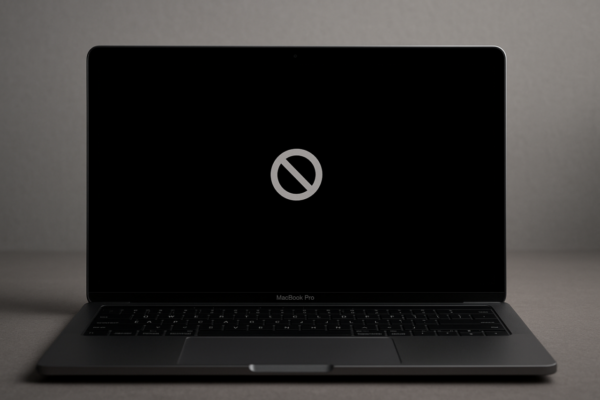
「ログイン画面が表示されず、ブラックスクリーンになる」――そんなトラブルに直面したとき、まずは自力で何とかしようと対応する方が多いと思います。
しかし、「LogonUI.exe」はログインを制御する重要なプログラムのため、異常が起きた場合に自力で復旧を試みると、かえって状況を悪化させる恐れがあります。誤ってWindowsを再インストールしてデータを上書きしたり、原因を誤認して分解を行い、物理的な損傷を招くケースも少なくありません。
専門業者であれば、正確な診断に基づいて最適な方法で復旧を進めるため、データ消失を最低限に抑えることができます。中でもデジタルデータリカバリーは、以下の理由から多くの方に選ばれています。
- 相談実績46万件以上(2011年1月~)の豊富な対応経験に基づき、個人・法人問わず幅広いトラブルに対応
- 一部復旧を含む復旧件数割合91.5%(※内、完全復旧57.8%。復旧件数割合=データ復旧件数/データ復旧ご依頼件数。2023年10月実績)という業界トップクラスの技術力
- 他社で「復旧不可」とされた機器の対応実績が7,300件越えにものぼり、独自の復旧技術を保有
大切なデータを守るには、まずは自力対応よりも専門的な判断が欠かせません。操作を誤る前に、まずは当社にご相談ください。
LogonUI.exeエラーを解決する主な対処法
LogonUI.exeエラーを解決するには、以下の方法を試してください。
セーフモードで不要なプログラムを無効化する
サードパーティ製ソフトウェアがLogonUI.exeエラーの原因となることがあります。セーフモードで起動し、不要なプログラムを無効化することで、問題が解決する可能性があります。
- PCを再起動し、「F8」または「Shift + 再起動」を押してセーフモードを選択する。
- 「タスクマネージャー」を開き、「スタートアップ」タブを選択する。
- 不要なプログラムを右クリックし、「無効化」を選択する。
- PCを再起動し、エラーが解決されたか確認する。
ウイルス対策ソフトを無効化またはアンインストールする
一部のウイルス対策ソフトがWindowsのログインプロセスに干渉し、LogonUI.exeエラーを引き起こすことがあります。セーフモードで一時的に無効化するか、アンインストールを試してみましょう。
- セーフモードでPCを起動する。
- 「設定」→「アプリ」→「インストール済みアプリ」を開く。
- 使用しているウイルス対策ソフトを選択し、「アンインストール」をクリックする。
- PCを再起動し、エラーが解決したか確認する。
Softex OmniPassサービスを無効化する(富士通製PC)
富士通製PCでは、指紋認証ソフト「Softex OmniPass」がLogonUI.exeエラーの原因となる場合があります。セーフモードでサービスを無効化することで、問題が解決する可能性があります。
- セーフモードでPCを起動する。
- 「ファイルエクスプローラー」を開き、次のフォルダを探す。
C:Program FilesSoftex - 「OmniPass」フォルダを右クリックし、「名前の変更」を選択する。
- フォルダ名を「OmniPass_old」に変更し、PCを再起動する。
システムの復元を実行する
過去の正常な状態に戻すことで、LogonUI.exeエラーの原因を取り除く手順です。
- セーフモードでPCを起動する。
- 「コントロールパネル」→「回復」→「システムの復元を開く」を選択する。
- 推奨される復元ポイントまたは手動で選択した復元ポイントを選ぶ。
- 「次へ」をクリックし、画面の指示に従って復元を実行する。
- PCが再起動し、エラーが解消されたか確認する。
復元ポイントが破損していたり、復元中にエラーが発生すると、かえって状態が悪化する恐れがあります。データが失われたり、システムが不安定になるリスクもあるため、操作に不安がある場合は、専門業者に相談することをおすすめします。
システムファイルの修復を行う
破損または不足しているWindowsの重要ファイルを修復し、LogonUI.exeエラーを解消する手順です。
- 「スタートメニュー」を開き、「cmd」と入力して、管理者として実行する。
- 以下のコマンドを入力し、Enterキーを押す。
sfc /scannow - スキャンが完了するまで待ち、修復が行われた場合はPCを再起動する。
軽度な不具合には有効ですが、重大なシステム障害やディスク障害が原因の場合には効果が限定的です。繰り返し実行すると状況が悪化し、データが消失するリスクもあるため、異常を感じた時点で専門業者に相談することが安全です。
専門業者に相談する
紹介した対処法でもエラーが解消しない場合は、システムに深刻な障害が生じている可能性があります。このまま操作を続けると、データの上書きや破損が進行し、復旧が難しくなる恐れがあります。重要なデータを守るためにも、早めに専門業者へ相談することが大切です。
当社デジタルデータリカバリーでは、「復旧不可」とされたケースも含め、これまでに7,300件以上のご相談(※1)に対応してきました。一部復旧を含む復旧件数割合91.5%(※2)という実績を維持し、LogonUI.exeに関する障害にも対応しています。
初期診断とお見積りは無料で、24時間365日対応しています。まずはお気軽にご相談ください。
自力で対応できない場合はデータ復旧の専門業者に相談する

自力で対応できない場合や、機器が物理的に破損している場合、個人での修復は困難です。重要なデータが含まれている場合、データ復旧専門業者に依頼するのが最も安全です。
データ復旧業者では、問題の根本原因を特定し、安全にデータを回復する最善の方法を提案できます。デジタルデータリカバリーでは、相談から初期診断・お見積りまで24時間365日体制で無料でご案内しています。まずは復旧専門のアドバイザーへ相談することをおすすめします。
デジタルデータリカバリーの強み
 デジタルデータリカバリーは、「データ復旧専門業者として14年連続国内売上No.1」の実績を誇る信頼できる業者です。
デジタルデータリカバリーは、「データ復旧専門業者として14年連続国内売上No.1」の実績を誇る信頼できる業者です。
一部復旧を含む復旧件数の割合は91.5%(内、完全復旧57.8%。復旧件数割合=データ復旧件数/データ復旧ご依頼件数。2023年10月実績)を誇り、これまでに他社で復旧が難しいとされた機器についても、これまでに7,300件以上のご相談をいただいています。諦める前に、大切なデータを取り戻すチャンスをぜひデジタルデータリカバリーにお任せください。
初期診断・相談・見積まで無料で対応可能
初期診断とは、機器に発生した障害の原因を正確に特定し、復旧の可否や復旧方法を確認する工程です。デジタルデータリカバリーでは、経験豊富な技術者が「初期診断」を行い、内部の部品にダメージを与えることなく問題を見つけます。
データ障害のパターン15,000種類以上もありますが、「ご相談件数46万件超」(算出期間:2011年1月1日~)を持つ当社は、それぞれの障害原因をデータベースから即座に情報を引き出し、原因を正確に特定できる体制を整えています。
よくある質問
いえ、かかりません。当社では初期診断を無料で実施しています。お客様の機器に初期診断を行って初めて正確なデータ復旧の費用がわかりますので、故障状況を確認しお見積りをご提示するまで費用は頂いておりません。
※ご郵送で機器をお預けいただいたお客様のうち、チェック後にデータ復旧を実施しない場合のみ機器の返送費用をご負担頂いておりますのでご了承ください。
機器の状態によって故障の程度が異なりますので、復旧完了までにいただくお時間はお客様の機器お状態によって変動いたします。
弊社は、復旧完了までのスピードも強みの1つで、最短即日復旧・ご依頼の約8割を48時間以内に復旧完了などの実績が多数ございます。ご要望に合わせて柔軟に対応させていただきますので、ぜひご相談ください。
営業時間は以下の通りになっております。
365日24時間、年中無休でお電話でのご相談・復旧作業・ご納品・アフターサービスを行っています。お困りの際は是非ご相談ください。
電話受付:0:00~24:00 (24時間対応)
電話番号:0800-333-6302
来社受付:9:30~21:00
復旧できる可能性がございます。
弊社では他社で復旧不可となった機器から、データ復旧に成功した実績が多数ございます。 他社大手パソコンメーカーや同業他社とのパートナー提携により、パートナー側で直せない案件を数多くご依頼いただいており、様々な症例に対する経験を積んでおりますのでまずはご相談ください。
この記事を書いた人

デジタルデータリカバリー データ復旧エンジニア
累計相談件数46万件以上のデータ復旧サービス「デジタルデータリカバリー」において20年以上データ復旧を行う専門チーム。
HDD、SSD、NAS、USBメモリ、SDカード、スマートフォンなど、あらゆる機器からデータを取り出す国内トップクラスのエンジニアが在籍。その技術力は各方面で高く評価されており、在京キー局による取材実績も多数。2021年に東京都から復旧技術に関する経営革新優秀賞を受賞。















































